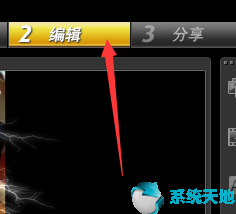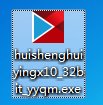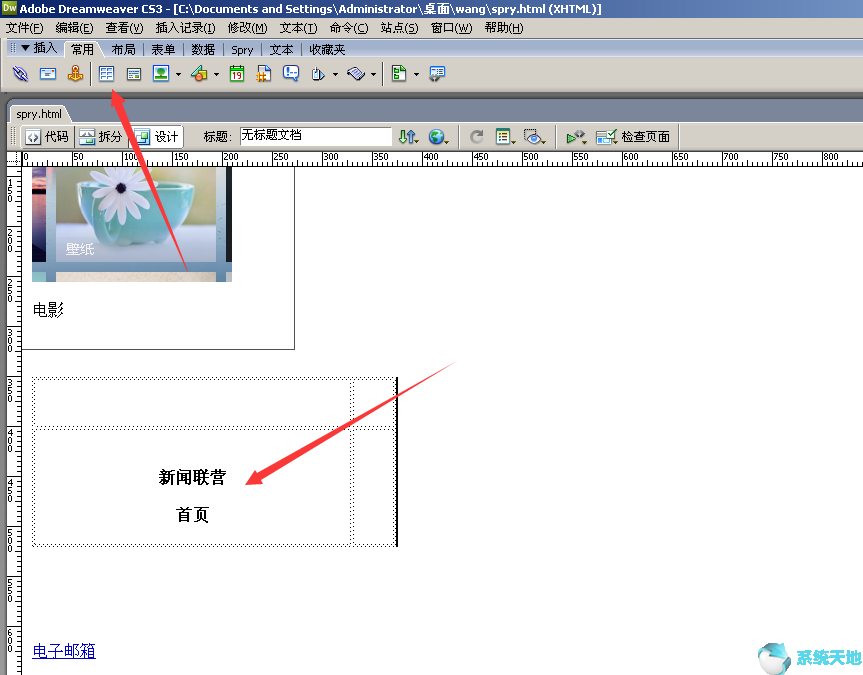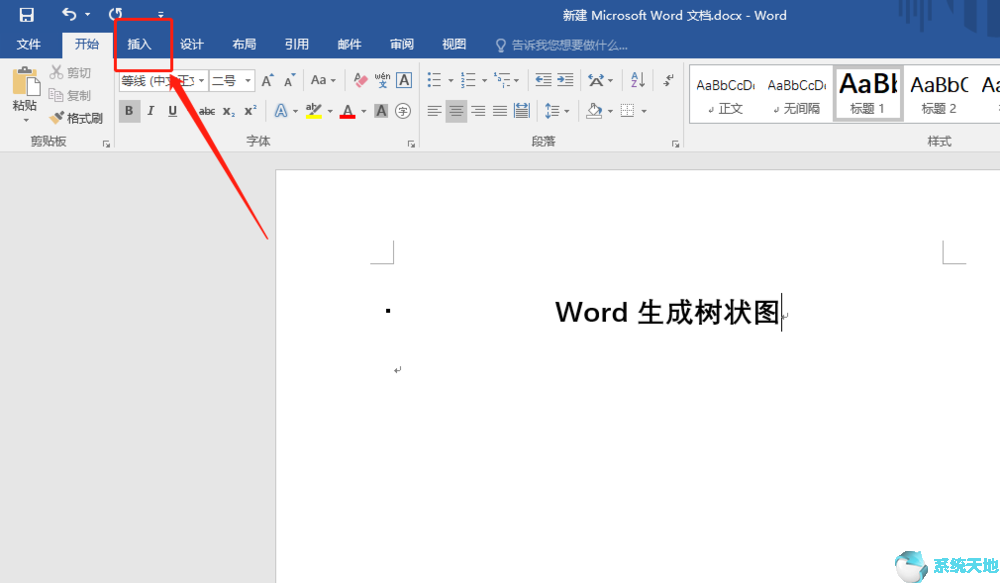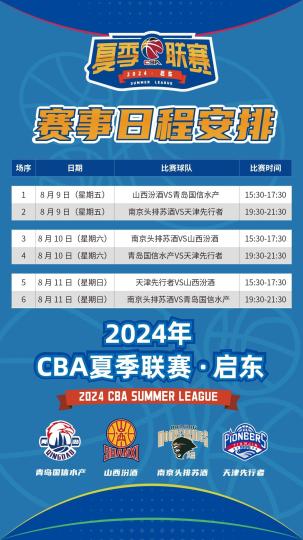如何在Windows 10系统中使用命令重置管理员密码?现在越来越多的人开始使用Windows 10系统,而在使用Win10系统的过程中总会出现这样或那样的问题。现在,如果您没有使用Microsoft 帐户登录,事情可能不会那么简单。但是,仍然有方法可以重置管理员密码。今天给大家简单介绍一下如何在Windows 10系统中使用命令重置管理员密码。我希望你会喜欢。
如何使用命令重置Win10管理员密码:
第一步:首先我们需要登录电脑,然后点击左下角的开始菜单,然后选择Windows PowerShell(管理员)选项进入。
步骤2:然后在打开的PowerShell窗口中输入【net user】,然后按回车键(Enter键)。
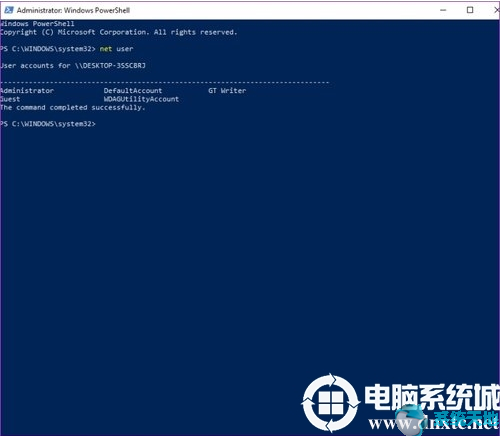
此时就可以看到计算机帐户中所有帐户的信息,包括管理员帐户。
第三步:继续输入【网络用户ACCOUNT NEWPASS】,然后按回车键(Enter键)。
将ACCOUNT 替换为相关管理员帐户的名称,将NEWPASS 替换为您要使用的新密码。
步骤4:如果您按照上述所有步骤操作,您将收到“命令成功完成”。迅速的。
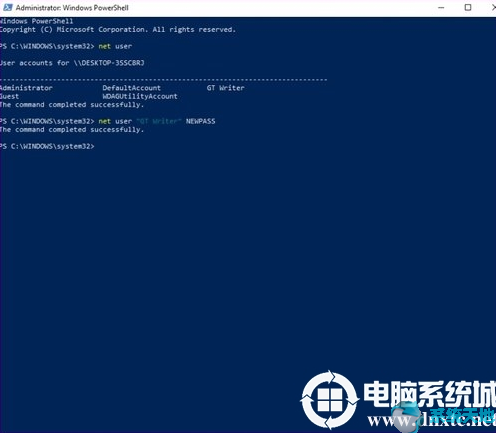
完成以上操作后,您就已经重置了管理员密码。这里您只需返回登录页面,输入新密码,然后使用该账户即可。
以上介绍的内容是使用命令重置Windows 10管理员密码的具体操作方法。不知道你学会了没有。如果你也遇到这样的问题,可以按照小编的方法自己尝试一下。希望能够帮助大家解决问题。谢谢!更多教程信息请关注我们的系统世界网站~~~~